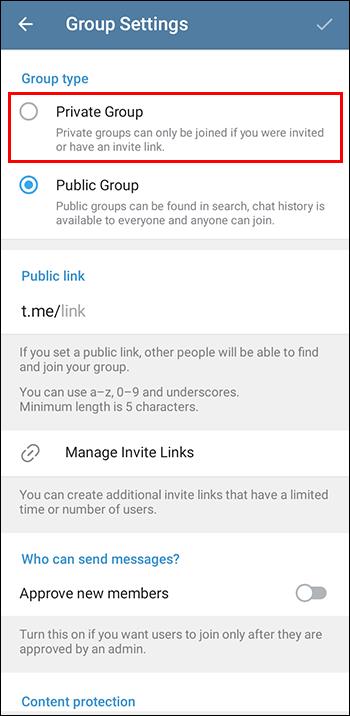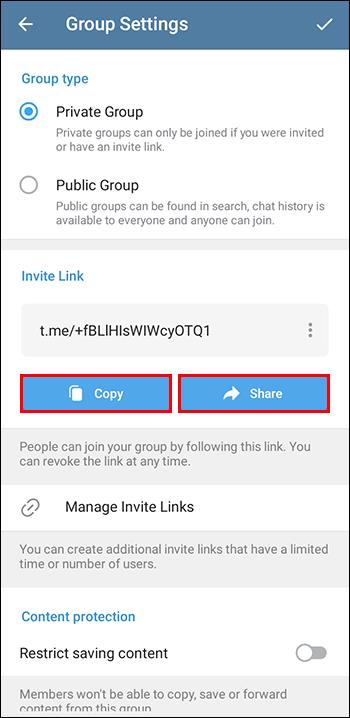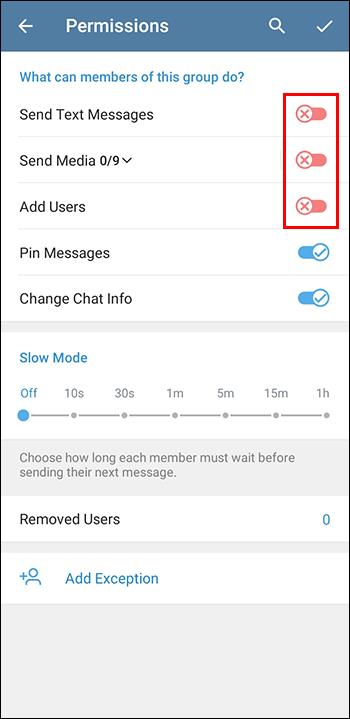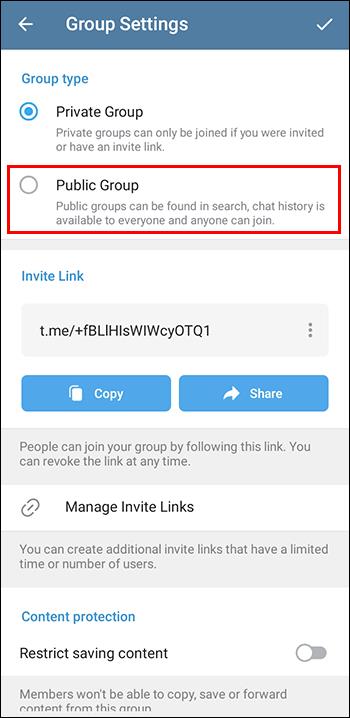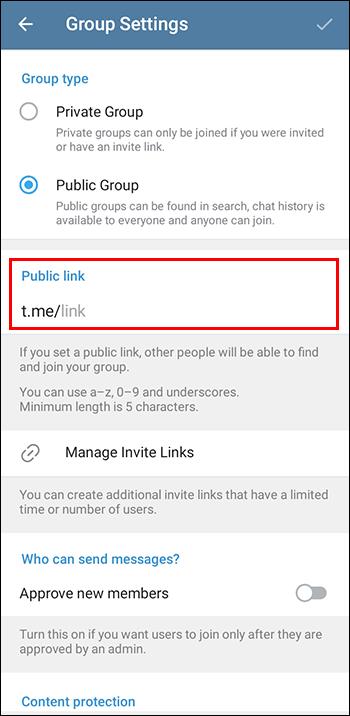Si está buscando reunir a un grupo de amigos, colegas o familiares en Telegram, un chat grupal es una excelente herramienta para mantener a todos informados. Crear un chat grupal en Telegram es un proceso simple que se puede completar en solo unos pocos pasos.

Sigue leyendo para aprender cómo crear un chat grupal de Telegram y cómo obtener beneficios de él.
Cómo crear un grupo privado en Telegram
Puede crear un chat grupal privado en Telegram para reunir a un grupo selecto de personas para una comunicación segura y confidencial. Ya sea que esté planeando una fiesta sorpresa, coordinando un proyecto de trabajo o simplemente desea mantenerse en contacto con un pequeño grupo de amigos, un grupo privado puede ser una herramienta útil.
Con el cifrado de extremo a extremo de Telegram, puede estar seguro de que sus conversaciones permanecerán privadas y seguras. Siga los pasos a continuación para crear un grupo privado en Telegram:
- Abra la aplicación Telegram en su dispositivo.

- Toque el botón "Nuevo grupo".

- Seleccione los contactos que desea agregar al grupo. Puede buscarlos por nombre o número de teléfono. Cualquier persona a la que invites a unirse ya debe tener una cuenta de Telegram. En caso de que no tengan una, puede enviarles por correo electrónico el enlace de invitación para que puedan descargar la aplicación y crear una cuenta.

- Una vez que haya seleccionado todos los contactos que desea agregar, toque la marca de verificación o el ícono de flecha para continuar.

- Puede nombrar el grupo y agregar una foto de grupo si lo desea. Pulse el botón de marca de verificación para confirmar. Ahora tienes un chat grupal y eres el administrador del grupo. Puede incluir a más personas o eliminar miembros existentes del grupo.

- Para hacer que su grupo sea privado, toque el nombre del grupo y haga clic en el ícono de lápiz para editar.

- En la sección "Tipo de grupo", seleccione "Grupo privado" para asegurarse de que solo las personas que ha agregado al grupo puedan ver y participar en la conversación.
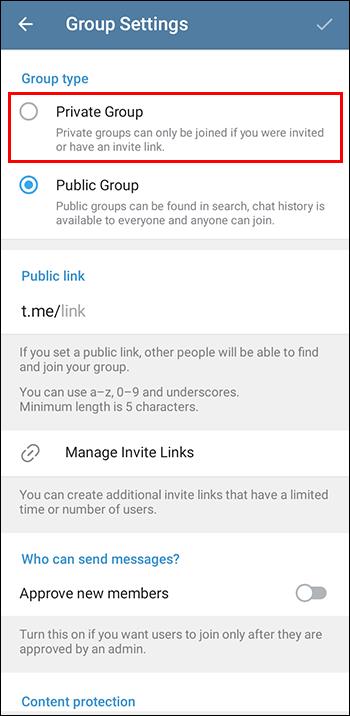
- En la sección "Enlace de invitación", puede elegir "Copiar" o "Compartir" para enviar una invitación a las personas a las que desea unirse al grupo.
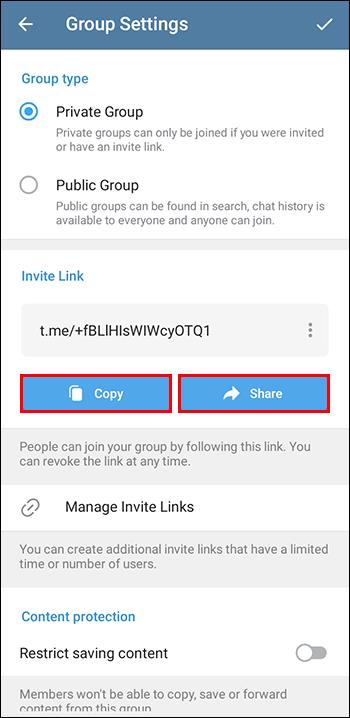
- Toque "Permisos" para habilitar o deshabilitar funciones como "Enviar mensajes", "Enviar medios" y "Agregar usuarios" para un control adicional sobre las actividades de los miembros.
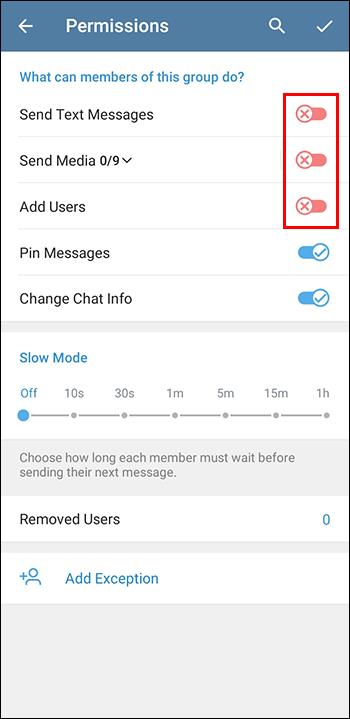
- Una vez que haya personalizado la configuración a su gusto, el grupo estará listo para funcionar.
Cómo crear un chat de grupo público en Telegram
Crear un chat grupal público en Telegram es una forma fantástica de conectarse con personas que comparten intereses similares, ya sea para discutir un tema en particular o promocionar un negocio o una marca. Con la amplia base de usuarios de Telegram y características como hashtags y enlaces grupales, un grupo público puede ser una plataforma ideal para la creación de redes y comunidades.
Aquí se explica cómo crear un grupo público en Telegram:
- Inicie su aplicación Telegram.

- Seleccione "Nuevo grupo" en la parte superior.

- Elija los contactos que desea incluir en el grupo. Puede buscarlos por nombre o número de teléfono.

- Presiona continuar (podría ser una flecha o un ícono de marca de verificación) cuando hayas terminado de seleccionar todos los contactos que deseas agregar.

- Asigne un nombre al grupo y cargue una foto de perfil. Toque el icono de marca de verificación para crear un grupo.

- Presiona el nombre del grupo y haz clic en el icono del lápiz.

- Toque el "Tipo de grupo" y seleccione "Grupo público". Ha creado correctamente un chat de grupo público en Telegram.
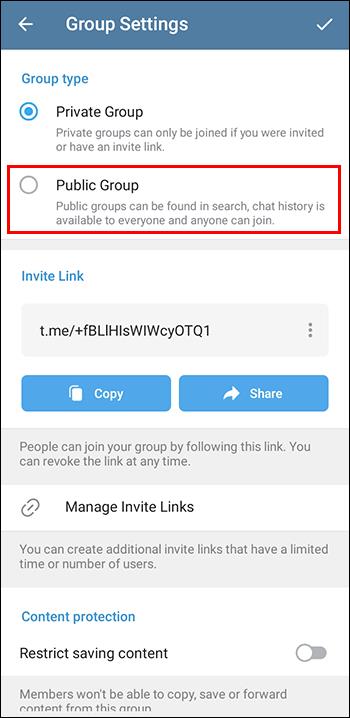
- Para facilitar que otros se unan al grupo, puede establecer un enlace público.
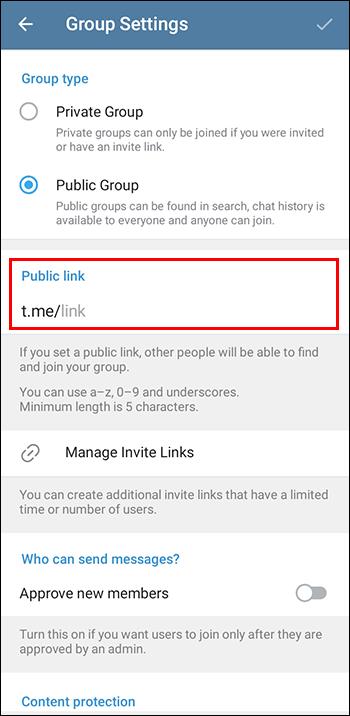
Nota: Puede agregar hashtags al nombre o descripción del grupo para que las personas puedan descubrir el grupo a través de la búsqueda fácilmente.
Tenga en cuenta que, como grupo público, cualquier persona en Telegram puede unirse y participar en la conversación. Por lo tanto, debe establecer y hacer cumplir pautas claras de comportamiento y contenido para mantener una comunidad positiva y respetuosa.
Los beneficios de crear un chat grupal
Crear un chat grupal en Telegram puede traer varios beneficios, que incluyen:
- Comunicación eficiente: los chats grupales le permiten comunicarse con varias personas a la vez, ahorrando tiempo y haciendo que la comunicación sea más eficiente.
- Colaboración: los chats grupales se pueden usar para colaborar en proyectos, compartir ideas e intercambiar comentarios, lo que los convierte en una herramienta valiosa para proyectos laborales o escolares.
- Creación de comunidad: puede usar chats grupales para crear un sentido de comunidad y conectarse con personas de ideas afines que comparten los mismos intereses, objetivos y valores.
- Atención al cliente para empresas: los grupos de Telegram pueden ayudar a las empresas a brindar atención al cliente, lo que les permite responder a las consultas e inquietudes de los clientes de manera oportuna y personalizada.
Preguntas más frecuentes
¿Cuáles son las pautas para la comunicación grupal en Telegram?
Publicar en MAYÚSCULAS equivale a gritar, así que evita hacerlo. Apreciar a cada miembro y sus opiniones. Mantenga la comunicación breve pero clara. No envíe dos mensajes si puede transmitir su punto en uno.
¿Cómo puedo descubrir y unirme a grupos de Telegram?
Haga clic en el icono de búsqueda en la esquina superior derecha. Escriba el nombre del grupo o tema al que desea unirse. Seleccione el grupo del resultado de la búsqueda. Abra el grupo y toque el botón "Unirse".
Cree un grupo y aproveche los beneficios
Crear o unirse a un chat grupal en Telegram no solo es fácil, sino que también puede contribuir a su crecimiento personal y profesional de muchas maneras. Puede exponerlo a nuevas ideas, perspectivas y experiencias. Puedes aprender de los demás y ampliar tus conocimientos y habilidades, ya sea sobre un pasatiempo, un tema que te apasione o un campo profesional en el que estés interesado.
¿Qué es lo que más te gusta de los grupos de Telegram? ¿Qué tan efectivos son los grupos de Telegram para promover su desarrollo personal? Háganos saber en la sección de comentarios a continuación.